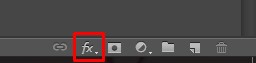|
I love you Dieses Tutorial stammt von Reny, Sie hat es für Psp geschrieben. Das Copyright © liegt alleine bei ihr, das © des für Ps umgeschriebenen Tuts bei mir! Vielen Dank liebe Reny für deine Erlaubnis es umschreiben zu dürfen! Mit klick auf den Banner landest Du beim original Tutorial.   Vorwort: Ich habe dieses Tutorial mit
CS6 geschrieben, es kann bestimmt auch mit jeder
anderen Version ab dem CS3 nachgearbeitet werden,

Filter: AAA Frames - Photo Frame Xero - Improver Funhouse - Emission Morror (kann in Unlimited 2.0 importiert werden) Du benötigst dieses  . .Such dir bitte selber eine geeignete Haupttube. Meine ist © Verymany und nicht im Material enthalten. Ihre schönen Tuben kannst du hier erwerben.  1. Öffne eine neue transparente Leinwand in 800x600 Pixel. Suche dir eine dunkle Vordergrundfarbe und ein helle Hintergrundfarbe (aus deiner Tube). Bearbeiten - Fläche füllen - mit der dunklen Vordergrundfarbe. Ebene - Neu - Ebene. Bearbeiten - Fläche füllen - Hintergrundfarbe Farbe. Öffne die Maske "Narah_mask_0423556566". Zieh sie mit gedrückter SHIFT-Taste ins Bild. (Maske über Strg+T auf Leinwand einpassen) Wende die Maske an, ungeübte PS'ler beachten bitte die Erklärung im Infokasten! Klicke dich von 1-3 durch 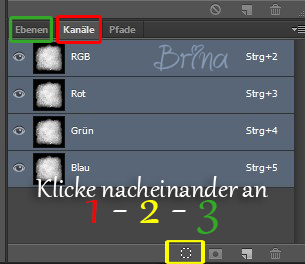 (Maskenebene rechts unten per Maus rechtsklick löschen) Auswahl - Auswahl umkehren - Entf Taste drücken. Auswahl - aufheben (Strg+D) 2. Öffne nun pspBA31. Zieh sie mit gedrückter SHIFT-Taste ins Bild verschiebe es nach rechts. Du kannst Dich an meinem Bild orientieren. Fx - Schlagschatten - normal - Deckkraft 70% - Winkel 120° - Abstand 2 - Größe 5 Filter - Scharfzeichnungsfilter - Stärker scharfzeichnen. Ebene - Ebene duplizieren. Bearbeiten - Transformieren - Horizontal spiegeln - verschiebe es nach links. 3. Ebene - mit darunter liegender auf eine Ebene reduzieren. Gehe in deinen Mischmodus und stelle Ihn auf Luminanz. 4. Öffne nun BA32 zieh es mit gedrückter SHIFT-Taste ins Bild verschiebe es nach links. Ebene - Ebene duplizieren. Bearbeiten - Transformieren - Horizontal spiegeln - verschiebe es nach rechts. Lasse jedoch Platz zum Rand. 5. Öffne nun pspBBF8 und zieh es mit gedrückter SHIFT-Taste ins Bild. Gehe in deinen Mischmodus und stelle Ihn auf Luminanz. Fx - Schlagschatten - normal - Deckkraft 70% - Winkel 120° - Abstand 4 - Größe 4 Öffne pspBC96 zieh es mit gedrückter SHIFT-Taste ins Bild, verschiebe es nach links unten. (Ich habe es noch passend eingefärbt.) Fx - Schlagschatten - normal - Deckkraft 100% - Winkel 120° - Abstand 4 - Größe 4 - Kontur Halbrund 6. Ebene - Auf Hintergrundebene reduzieren. Bild - Arbeitsfläche - 802 / 602 - schwarz. Filter - AAA Frames Photo Frame mit den Standartwerten. Bild - Arbeitsfläche - 882 / 682 - in deiner helleren Farbe. Markiere den Rand mit dem Zauberstab. Erstelle einen Farbverlauf abwechselnd VGF/HGF 0 / 25 / 50 / 75 / 100 Linearer Verlauf von links oben nach rechts unten. 7. Filter - I.C.net Software - Unlimited2.0 - Funhouse - Emission Morror. Auswahl - Auswahl aufheben. Öffne Deine Tube ziehe sie mit gedrückter SHIFT-Taste ins Bild und verschiebe sie nach rechts. Fx - Schlagschatten - normal - Deckkraft 70% - Winkel 120° - Abstand 2 - Größe 5 8. Effekte - Plugins - Xero - Improver mit Klick auf (Landscape) Standard. 9. Ebene - Auf Hintergrundebene reduzieren. Bild - Arbeitsfläche - 884 / 684 - schwarz. 10. Füge nun noch deine Copyrighthinweise ein und speichere dein Bild als jpg-Datei ab. Für eventuelle Änderungen hebe ich immer eine psd-Datei auf. ** Für das Forum bringe es bitte auf eine Größe von 750 px in der Höhe** Und fertig ist Dein Bild. Ich hoffe Dir hat das Tutorial Spaß gemacht. Hier hab ich noch eine andere Version:  © PS Tutorial by Brina 23.02.2018 - Home - |